- 系统
- 教程
- 软件
- 安卓
时间:2020-09-05 来源:u小马 访问:次
3DMark 11是一款用于测量显卡及系统性能的软件,通常我们会对电脑的显卡测试,看看运行3D游戏的3D加速能力到底如何。软件采用了微软的DirecX 11引擎,会按照DX11的大量特性,包含了Tessellation曲面细分、Compute Shader以及多线程在内的多个方面对显卡进行测试评分。下面小编来教大家3DMark 11的使用方法,希望大家会喜欢。
3DMark 11的使用方法:
1、我们下载安装好3Dmark后,启动软件,选择右上角的Benchmark,也叫做基础测试。
2、然后我们就会来到所有跑分项目页面。
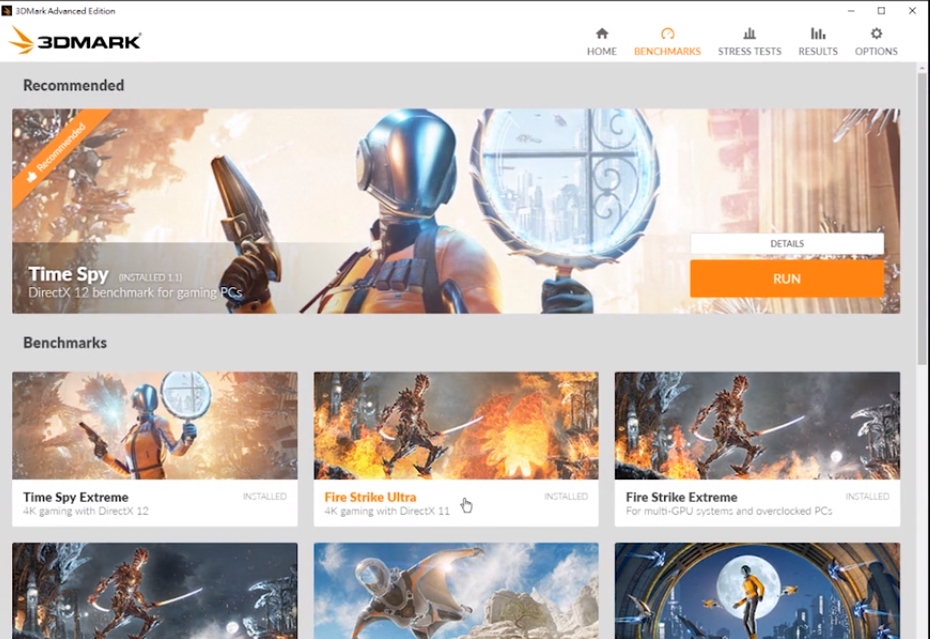
3、Time spy主要用于测试GTX1060以上的显卡,测试画质为2k。
Time spy Extreme则是推荐测试GTX1080ti以上的显卡,测试画质为4k。
Fire Strike Ultra则推荐测试GTX1080以上显卡,测试画质为4k。
Fire Strike Extreme推荐GTX1060以上显卡,测试画质为2K
Fire Strike建议则是显卡等级为GTX1050以上,测试画质为1080P。

Sky Diver推荐测试GTX1050以下的显卡。
Night Raid对系统的要求很低,主要是针对集成显卡的测试跑分。
4、选择要跑分的项目,点击进去。这里我们拿Time spy举例子。进入Time spy就可以在左边看到它测试的项目。
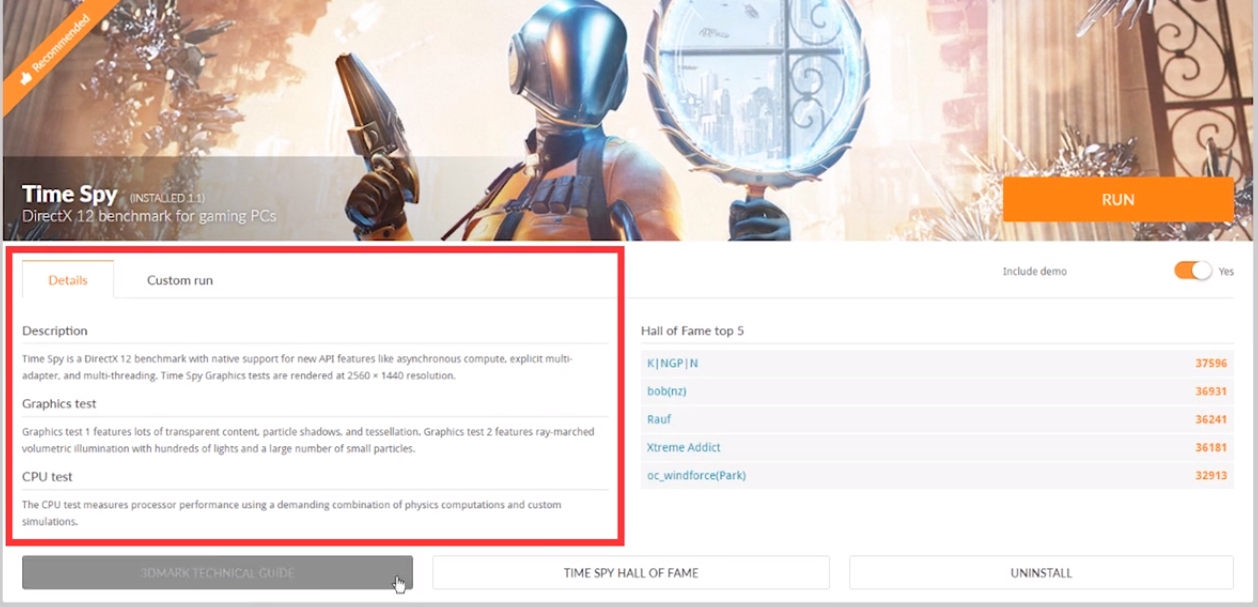
5、一般选择默认预设就可以了,定制化的测试会失去参考性,点击右上角的RUN,就可以开始跑分测试。
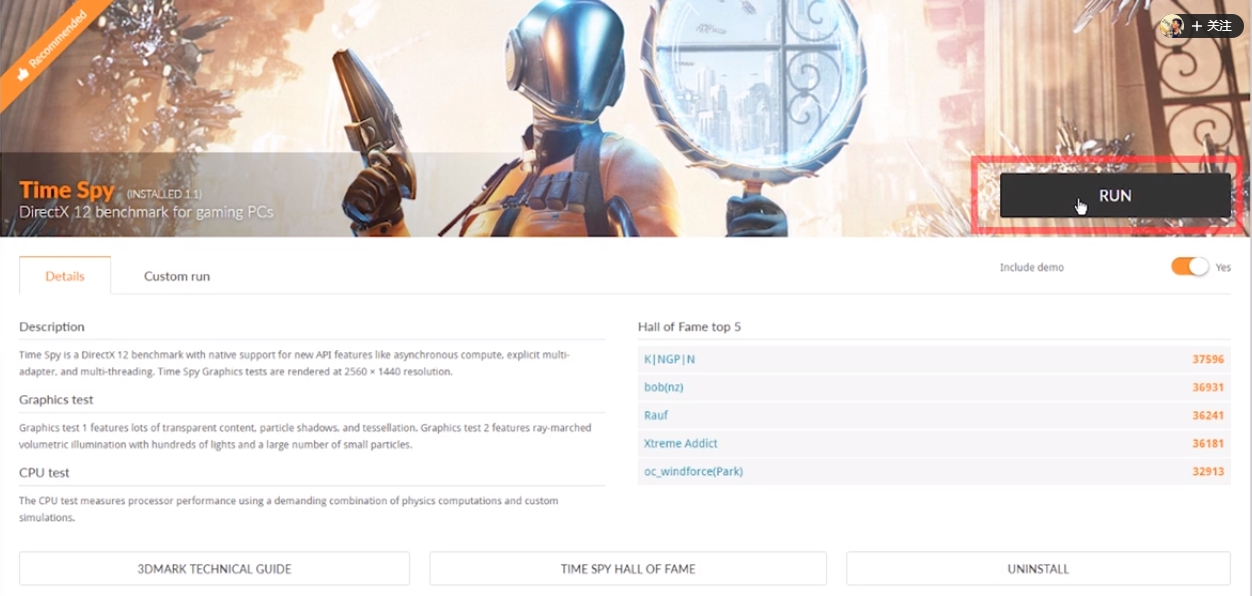
6、大概跑个七八分钟就可以得出分数了。需要注意的是最上面的大分数是显卡和CPU的总分。显卡的分数在下方,小编用红框标出来了。
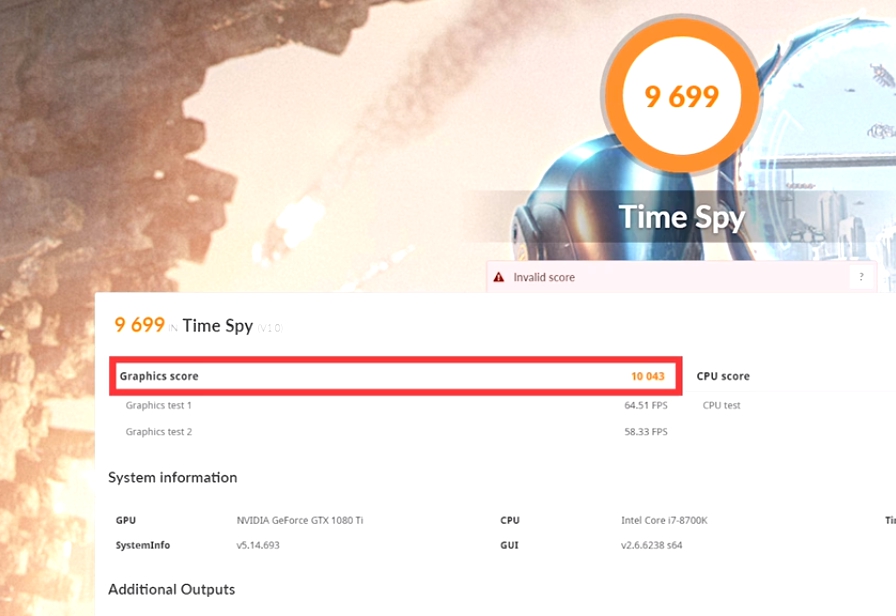
以上介绍的内容就是关于3DMark 11的使用方法,不知道大家学会了没有,如果你也遇到了这样的问题的话可以按照小编的方法自己尝试一下,希望可以帮助大家解决问题,谢谢!!!!想要了解更多的软件教程请关注Win10镜像官网~~~





